Xóa dữ liệu theo cách thông thường (Delete, Shift Delete) đôi khi có thể phục hồi lại được bằng các phần mềm khôi phục dữ liệu. Điều này có thể làm lộ những dữ liệu cá nhân nhạy cảm của mọi người.
Nếu bạn đang dùng SSD Samsung thì khác. Bạn có thể xóa sạch dữ liệu ổ cứng SSD của mình bằng tính năng Secure Erase trong phần mềm Samsung Magician. Việc này cũng rất thích hợp cho những bạn muốn bán ổ cứng muốn bảo mật dữ liệu
Lưu ý
Việc này không xóa riêng lẻ một file mà xóa toàn bộ dữ liệu SSD Samsung và đưa ổ cứng về trang thái xuất xưởng như khi bạn mới mua.
Do đó, nếu bạn chỉ có 1 ổ cứng hoặc đang cài hệ điều hành trên SSD này. Bạn cần chuẩn bị USB công cụ cài Windows trước bằng một trong các cách sau:
- Tạo USB cài Windows 10 bằng công cụ chính chủ Microsoft.
- Tạo USB Boot bằng Rufus
- Các cách tạo USB Boot cứu hộ – mini Windows.
Xóa sạch dữ liệu ổ cứng SSD Samsung
Trước hết, bạn cần tải về phần mềm quản lý ổ cứng Samsung Magician. Phần mềm được cung cấp miễn phí dành cho SSD của hãng. Tại blog vừa có một bài viết giới thiệu cách sử dụng Samsung Magician với các tính năng cơ bạn mà bạn có thể tham khảo.
Bây giờ hãy mở nó lên. Bạn chọn đến mục Secure Erase như hình dưới.
Để xóa sạch dữ liệu SSD Samsung với tính năng này bạn cần có một USB . Vì thế hãy kết nối USB với máy tính của bạn. Chọn tiếp Start.

Chọn đúng ổ USB bạn cần dùng trong danh sách hiện ra.

Chọn xong, bạn click nút Start để phần mềm cài đặt Boot cũng như công cụ cần thiết để xóa sạch dữ liệu.
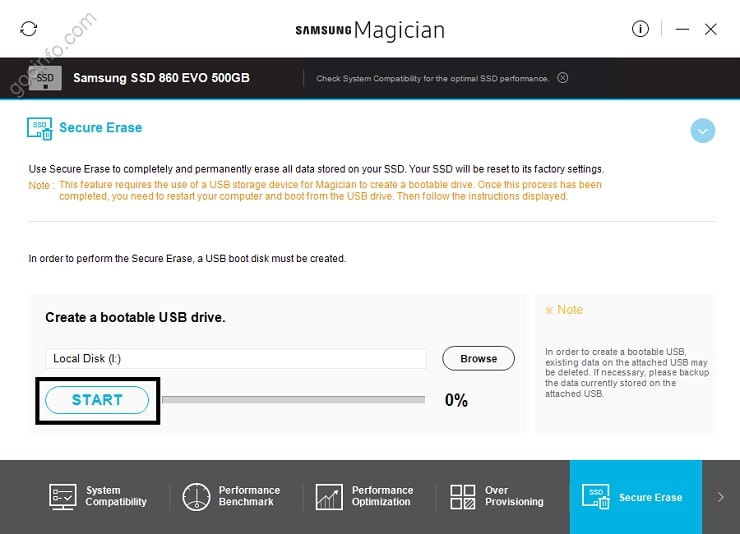
Lưu ý, dữ liệu trong USB có thể bị xóa. Nên bạn hãy sao lưu dữ liệu trong USB trước khi tiếp tục nhé. Chọn Yes để đồng ý tiếp tục.

Sau khi thành công sẽ có một thông báo yêu cầu bạn khởi động lại máy tính. Hãy đóng hết các chương trình đang sử dụng dang dở và chọn Yes để restart.

Đến đây bạn cần xem phím tắt vào Boot Option của Laptop hay mainboard bạn đang sử dung để lựa chọn khởi động từ USB bên trên. Như của mình là USB Sandisk này.




Bây giờ, bạn sẽ thấy màn hình khởi động vào công cụ Secure Erase của Samsung. Cùng cảnh báo rằng công cụ sẽ xóa sạch dữ liệu SSD không thể khôi phục được và yêu cầu bạn luôn kết nối ổ cứng trong suốt quá trình thực hiện. Nếu đã đồng ý, bạn nhập Y và Enter.

Tiếp theo, công cụ sẽ quét các ổ cứng SSD trong máy tính của bạn và hiển thị ra. Nếu có nhiều ổ, bạn xác định rõ ổ SSD Samsung mà muốn xóa hết dữ liệu ở số thứ mấy. Bạn nhập vào số đó và enter. Như của mình là số 1.

Tiếp theo là cảnh báo lần cuối nếu chắc chắn rồi bạn nhập vào Y và Enter.

Bây giờ toàn bộ dữ liệu trong ổ cứng SSD Samsung sẽ bị xóa sạch không thể khôi phục lại được. Ổ cứng sẽ về trạng thái như xuất xưởng. Máy tính sẽ khởi động lại.
Cuối cùng, bạn có thể tham khảo các cách cài Windows nếu muốn bắt đầu sử dụng lại ổ cứng.
Lời kết
Xóa sạch dữ liệu ổ cứng SSD bằng Secure Erase trong phần mềm Samsung Magician rất hiệu quả để bảo mật dữ liệu nhạy cảm. Hãy tận dụng tính năng này để bảo vệ sự riêng tư khi bán hay nhượng lại ổ cứng SSD Samsung.